Scan tárgyak vírusok
1. Ellenőrizze tárgy (a lemez, mappa, fájl) vírusok alkalmazásával hajtjuk végre ezt a technológiát:
· Nyissa ki a anti-vírus program;
· Ellenőrizze a dobozt a kívánt objektumot, ha a kívánt tárgy nem szerepel a listán azok, amelyeknek a vizsgálata, használja a „Hozzáadás” gombra;
· Kezdés szkennelés;
· Az eredmények ellenőrzése a letapogatás a tárgy: a listán a betegségek nullának kell lennie.
De a különböző antivírus programok különböző ablakok. Mivel a legegyszerűbb módja annak, hogy ellenőrizze a tárgy a vírusokat - a helyi menüt egy tárgy a Windows környezetben (például a „My Computer” - 6. ábra).
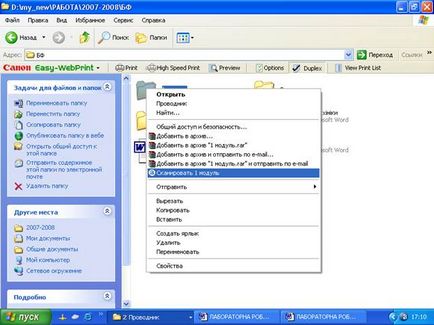
6. ábra - szkennelése mappák keresztül a helyi menüből.
A leggyakoribb módja a harcot a számítógépes vírusok ma is az a program detektor vírusellenes Toolkit Pro (rövidített elnevezése AVP) .Vona egy 32 bites mellett működik Windows, és egy keresés és elpusztítani széles osztály virusov.Vo futásidejű ellenőrzött operatív memória, fájlok, és a rendszer boot szektor, az asztal lebontja a meghajtót.
A program futtatása érhető el az asztalon (ikon így néz ki), vagy a főmenüből a Windows (AVP Scanner program) .Pіd indítási programok betöltése anti-vírus adatbázis, minőségi és mennyiségi összetétele, amely meghatározza a funkciókat a program. A fő ablak jelenik meg.
A fő elemei az ablakon:
A menüsor négy részből áll:
„File” - tartalmazza a terhelési utasítás, kivéve, kilép, és mások.
„Szkennelés” - Indítsuk el a programot, vírusokat, a program leáll.
„Szolgáltatás” - a megújulás az anti-vírus adatbázis az interneten keresztül.
Kinevezés ablakcímkék:
„Scope” - tartalmaz egy listát a lemezeket, hogy lehet ellenőrizni.
„Tárgyak” - meghatározza azon objektumok listáját és típusú fájlok kerülnek ellenőrzésre. A lencse a memória szektorok, fájlok, behelyezett tárgyak és fájlok archiváló típusok.
„Műveletek” - kínálja a választás több módok fertőzött objektumok feldolgozására.
„Options” - AVP végez kiigazítás a különböző vizsgálati üzemmódok: a megelőzés, azonosítása ismeretlen vírus, fertőzött tárgyak a jelentés, hozzon létre egy jelentést fájlt, és mások.
„Statisztika” - megjeleníti az eredményeket a program formájában 2 lista megvizsgálták és megállapították.
1. Indítsa el a programot a Total Commander.
2. Szerezd meg a készségek dolgozni a programmal.
3. Végezze el az egyes feladat szerint a megtestesült
4. A személyes mappában hozzon létre a RAR és ZIP archívum létre a gyakorlati leckét №1 fájl (információk magamról).
5. Hasonlítsa össze az összenyomódás mértékét.
6. Hozzon létre önkicsomagoló (SFX) archívumok.
7. Mappaellenőrzés vírusok
1. Az új saját mappába: a mappa neve „Work mappában №1”, az új mappa mappa létrehozása - DOS1, DOS2, DOSZ a DOC2 mappában hozza létre a fájlokat - szöveges dokumentumok T1.TXT, Z2.TXT. T1.TXT nevezze át a fájlt egy új véletlenszerű nevet, Z2.TXT DOS1 másolni egy mappában Mappatöröléshez DOSZ.
2. létrehozásához a saját mappába: a mappa neve „mappa №1”, az új mappa mappa létrehozása - TEXT GUIDE TEXT mappában hozza létre a fájlokat - szöveges dokumentumok, iratok, jegyzetek. A dokumentum másolásához fájlt, és mozgassa a fájlt egy mappába NOTES hasznos. A mappában REFERENCIA DOKUMENTUM átnevezni a fájlt a listából a szöveges dokumentum mappa elpusztítani.
3. létrehozásához a saját mappába: nevű mappa dokumentumok, szövegek, információk és fájlok - szöveges dokumentum, lista, egy jegyzettömb. NOTEBOOK át a fájlt a szöveget mappát, és másolja a fájlok listája számítógép mappa. NOTEBOOK nevezze át a fájlt egy tetszőleges mappa nevét, és távolítsa el a dokumentumot.
4. létrehozásához a saját mappába: mappát: Documents mappa DOS1, DOS2, könyvtárak és fájlok szöveges dokumentumok - BLOKNOT1, BLOKNOT2, BLOKNOT3, a mappából fájlokat létrehozni - text típusú csatolt. Minden mappában, így csak egy objektum (fájl), ha a mappa szabad másolni egy fájlt egy másik mappába, törölje a felesleges fájlokat. Mappa átnevezése Documents mappát számítástechnika.
5. létrehozásához a saját mappába: a mappa neve FOLDER megjegyzések az új mappát létrehozni a mappát - szöveg, fotó, intézmények és fájlok - szöveges dokumentumok, iratok, jegyzetek, kiegészítések. A dokumentum másolásához a fájlokat egy mappába Intézet és NOTES fájlokat ADDITIONS beköltözik TEXT mappa átnevezése jegyzeteket bármilyen nevet.
6. Hozzon létre saját mappába: nevű mappa FOLDER kiegészítései, hogy hozzon létre egy mappát - szöveg1, szöveg2 fájlt és szöveges dokumentum SPISKI.TXT. Text2 A mappában létrehozni ZAMETKI.TXT fájlok GRUPPY.TXT. Mozgás GRUPPY.TXT fájlokat a Mappa ZAMETKI.TXT ADDITIONS. Használata módok fájlok egy csoportját, másolja az összes szöveges fájlokat három text1 mappában. Változás a mappa nevét kiegészítések mappát minden nevet.
7. létrehozásához a saját mappába: a mappa neve FOLDER szöveg létre az új mappát három mappák - listák, jegyzetek, csoportok és fájlok szöveges dokumentumok szöveg1, szöveg2, TEKSTZ, TEKST4. Használata módok fájlok egy csoportját, a fájlok áthelyezése text1, TEKST4 a listából, és a fájlokat Text2, TEKSTZ - másolja mappacsoportokat. LISTÁK mappa átnevezéséhez tetszőleges nevet.
8. Készítsen saját mappát: egy dosszié hívott dokumentumok, ezt a mappát létrehozni a mappát - kiegészítések DOSUM1, DOSUM2. Nyisd DOSUM1 mappát, és hozzon létre benne egy szöveges dokumentum fájlok listáját. Nyílt DOSUM2 mappát és fájlokat létrehozni, hogy - a szöveges dokumentumok kiegészítései, jegyzetek. Készítsen saját mappába: a dokumentum másolatát mappát. Létrehoz egy másolatot átnevezni okmány. Nyissa fel a mappát. Vegyük le a My Documents könyvtár teljes DOCUM1, de a dokumentumok mappa - mappa kiegészítései.
9. Készítsen saját mappába: egy mappát a neve a Dokumentumok mappát az új mappában mappa létrehozása - szöveget. NOTES, DOSUM és fájlok - szöveges dokumentumok LIST felül, a csoport. Készítsen saját mappába: másolni a mappát Documents mappát, és nevezze meg a dokumentum másolatát. Nyissa fel a mappát. Mozgás a fájl listája Csoport Jegyzetek mappát, törölje a bővítményfájlt.
10. létrehozása a saját mappába: mappa mappa №1, hogy text1 mappa Text2, TEKSTZ és fájlok - szöveges dokumentumok - SPISOK1, lista2, SPISOKZ. Készítsen saját mappába: másolja a mappa mappa №1 - dokumentumok másolatát. Nyissa fel a mappák, a fájlok áthelyezése SPISOK1, SPISOKZ, mint egy csoport, hogy egy mappát text1 másik panelt, lista2 fájl másolása a mappát szöveg2.
11. létrehozása a saját mappába: egy mappát a neve a listán. Az új mappa létrehozása -DODATKI mappákat, dokumentumokat és fájlokat DOSUM - szöveges dokumentumok - egység1, BLOK2, BLOKZ. Készítsen saját mappába: példánya a listából - LISTS №1. Nyissa fel a mappát. Egység1 fájlok másolása BLOKZ, mint egy csoport, a mappában táblából kiegészítései, mint BLOK2 fájl átkerül a Dokumentumok mappát, átnevezni BLOK2 egy tetszőleges nevet.
12. Hozzon létre egy mappát a saját: Notes mappa, szöveg, csoportok és fájlok - szöveges dokumentumok, iratok, jegyzetek, kiegészítések OPTIONS. Mozgás egy dokumentum fájlt, egy lehetőség, mint egy csoport a Csoport mappában és NOTES fájlokat másolni ADDITIONS, mint egy csoport, egy mappában-TEXT. Csoportok mappa átnevezéséhez tetszőleges nevet, törölje a mappát jegyzeteket.
13. Ahhoz, hogy hozzon létre saját mappába: a mappa nevét a dolgozó mappa №1, a létrehozott mappát létrehozni a mappát - DOS1, DOS2, DOSZ és fájlok - szöveges dokumentumok TEXT módosításokról. Nevezze át a fájlt DOC1 és kiegészítéseket tetszőleges mappába neveket. Távolítsuk DOC2 fájlok DOC3 alkalmazásával csoport műveleteket.
14. létrehozása a saját mappába: a mappa nevét a dolgozó mappa №2, hogy hozzon létre egy mappát - DOS1. DOS2, DOSZ és fájlok - szöveges dokumentumok - TEXT módosításokról. Készítsen saját mappába: másolatot a mappa munkakönyvtárt №2, DOS1 törölni benne lévő mappa DOS2 csoport használatával műveleteket. Nevezni a fájlokat és mappákat, hogy marad egy új mappát a tetszőleges nevet.
1. Jellemzői a File Manager Total Commander
2. Hogyan lehet mappákat létrehozni
3. Módszerek átnevezés, másolás, mozgatás, és megsemmisíti a fájlok és mappák
4. kijelölése a mentési művelet
5. módok WinRAR programmal
6. Hogyan lehet létrehozni egy archív
7. Hogyan és miért, hogy hozzon létre egy többkötetes archívum
8. Hogyan hozzunk létre egy önkicsomagoló archívum, ez eltér a szokásos archívumból.
9. Milyen lépéseket lehet végezni a fájlkezelő mód és mappák?
10. Milyen lépéseket lehet végezni az archívumban kezelési mód?
11. Hogyan keressen egy objektum a vírusokat?
12. Milyen víruskereső szoftver tudja?